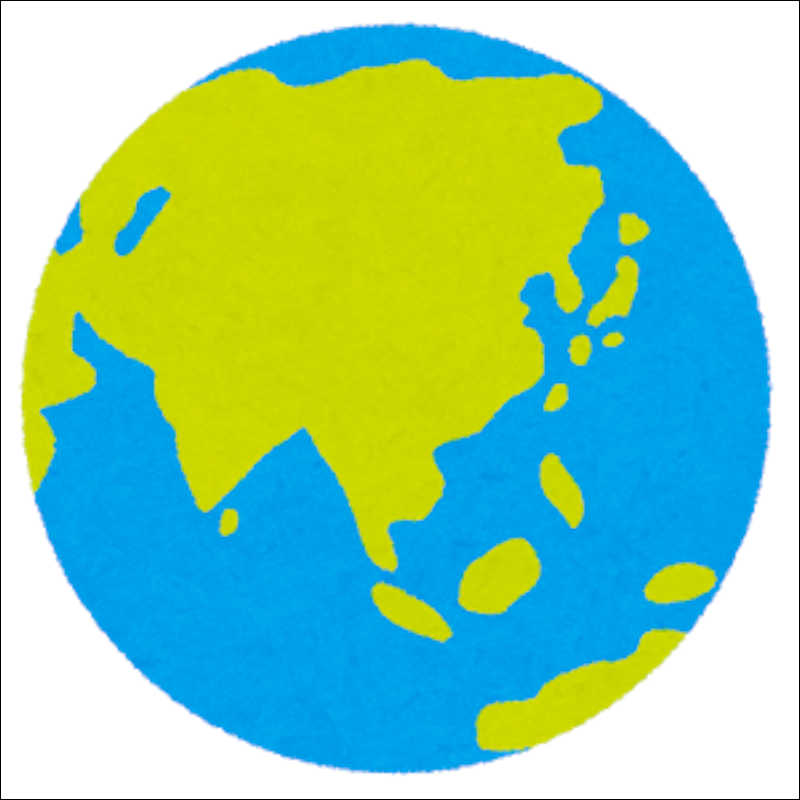Googleスプレッドシートを「Google Apps Script」(以下GASと略記)を使って操作してみます。具体的にはスプレッドシート上で「Hello World」と表示させます。スプレッドシートを操作する最も基本的なプログラムです。スプレッドシートをGASから操作することを始めてみようと思っている方におすすめの記事です。
スプレッドシートを開く
Chromeを起動しGoogleアカウントにログインします。スプレッシードを開きます。
新しいスプレッドシートを作成します。「空白」をクリック。
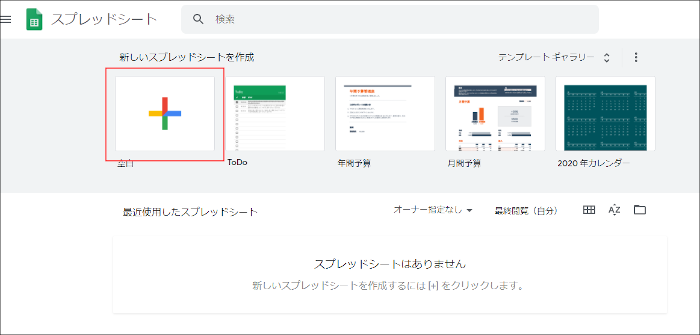
スクリプトエディタを開く
alt + T → E でスクリプトエディタを開きます。別タブで開かれます。
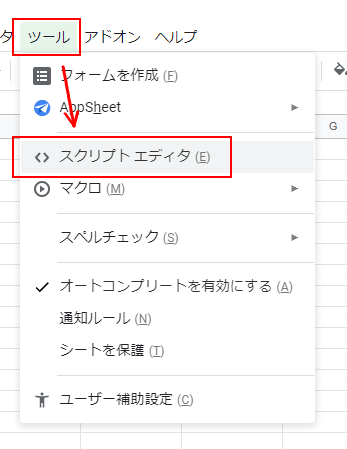
コードを編集
「無題のプロジェクト」というページが開かれます。 エディタの2行目にコードを追加していきます。
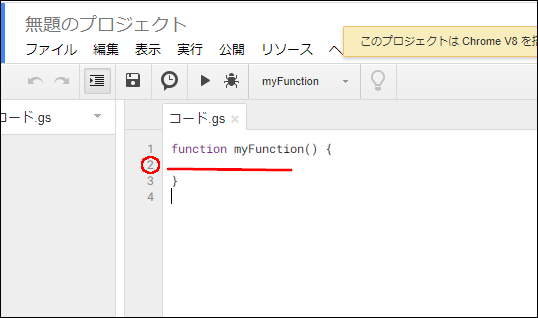
2行目の先頭にカーソルを持ってきます。スペースキーを押して1文字インデントします。
ctr + スペースキー で入力する候補が表示されるので「Browser」を「enterキー」で選択します。
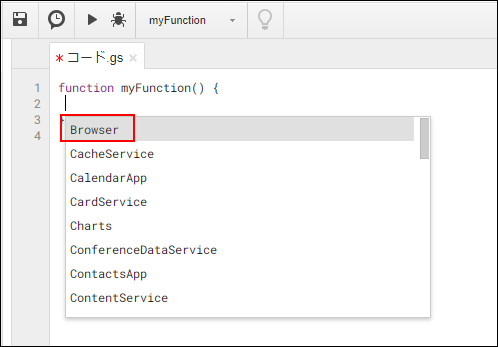
続いて「.」(ドット)を押すと候補が表示されるので「msgBox(String prompt)」を選択。
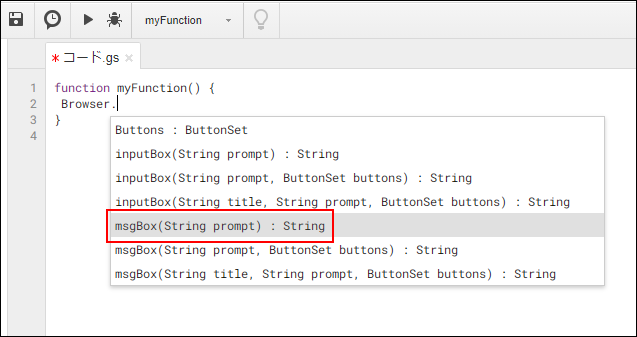
prompt を”Hello World” に置き換えます。
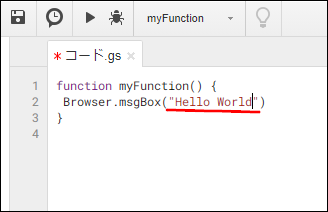
プロジェクトの保存
「コード.gs」の上に三角形のアイコン(実行)があるのでクリック。
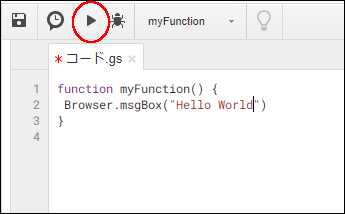
「保存」ダイアログが出るので「はい」をクリック。
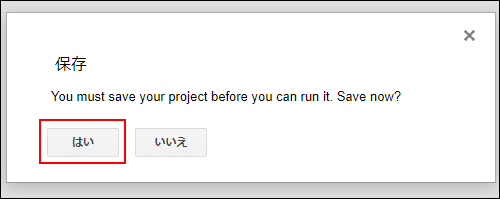
プロジェクトの名前を決めます。そのまま「OK」をクリック
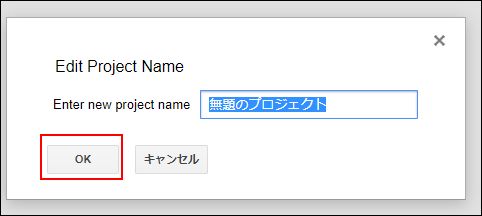
スプレッドシート上のデータにアクセスできるようにする
再び三角形のアイコンをクリック。
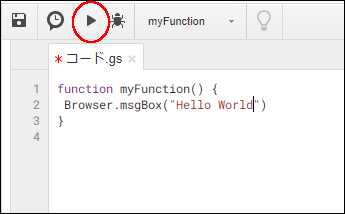
スプレッドシートのデータにアクセスするので許可が必要になります。「許可を確認」をクリック。

Googleアカウントのログインが表示されるのでアカウントをクリックします。
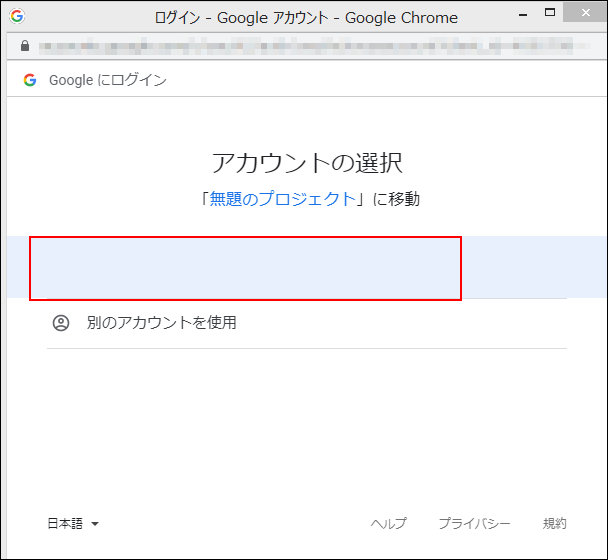
「詳細」をクリック。
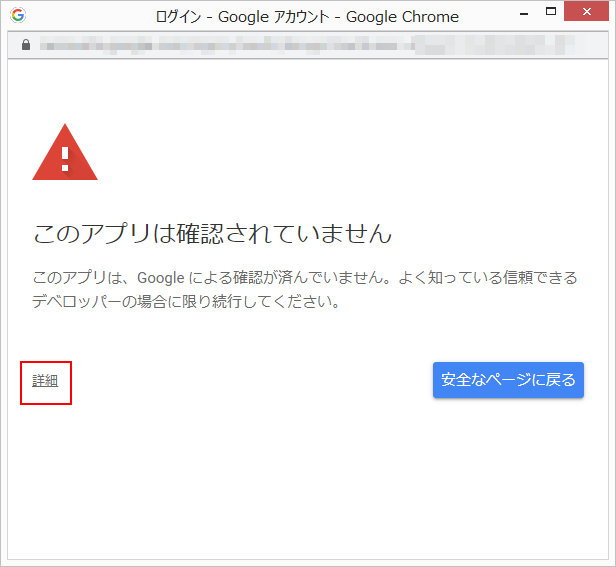
ダイアログの下のほうに「無題のプロジェクト(安全でないページ)に移動」とあるのでクリック。(Googleによる確認が済んでないという意味で「安全でないページ」と表示されています。今自分で作成したプロジェクトですので安全です)
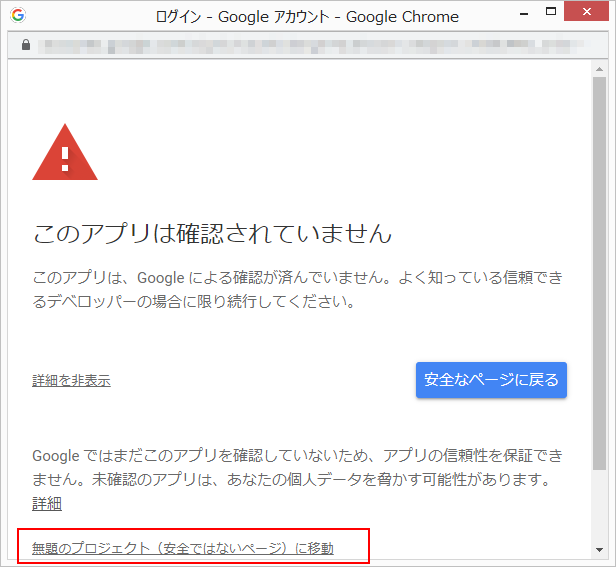
「無題のプロジェクト が Google アカウントへのアクセスをリクエストしています」と表示されます。
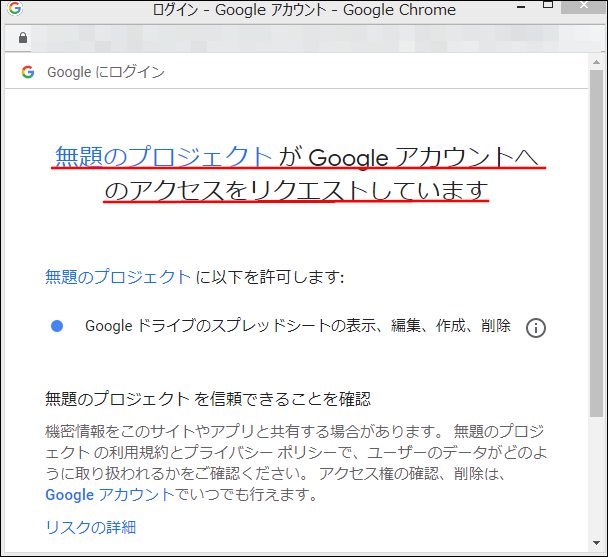
下へスクロールして「許可」をクリック。
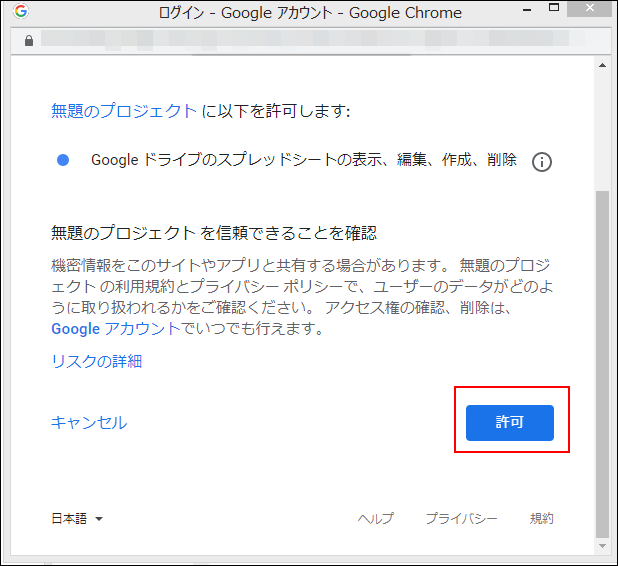
これでスプレッドシート上のデータにアクセスできるようになりました。
コードを実行
再び三角形のアイコン(実行)をクリック。
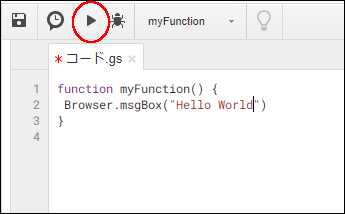
コードが実行されたのでスプレッドシートのタブへ移動します。「Hello World」と表示されました。「OK」をクリックしてメッセージボックスを閉じます。
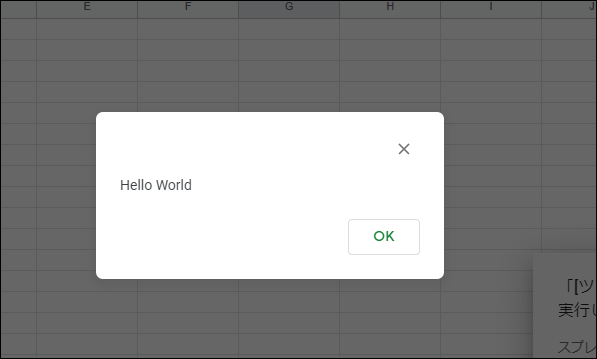
スプレッドシートをGASを使って操作してみました。
この記事は以上です。